win10如何校正显示器颜色 win10校正显示器颜色的方法介绍
更新时间:2024-04-09 11:56:00作者:mei
win10系统开机发现屏幕显示其颜色看起奇怪,看久了眼睛也不舒服,这种情况是显示器颜色没有校正好导致的,重新校正一下显示器颜色即可,接下来介绍一下win10校正显示器颜色的方法步骤。
具体方法如下:
1、首先,在电脑桌面上右右键点击桌面,在选择显示设置;
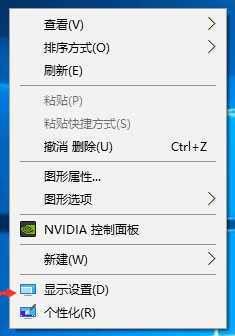
2、然后,在点击系统进入;
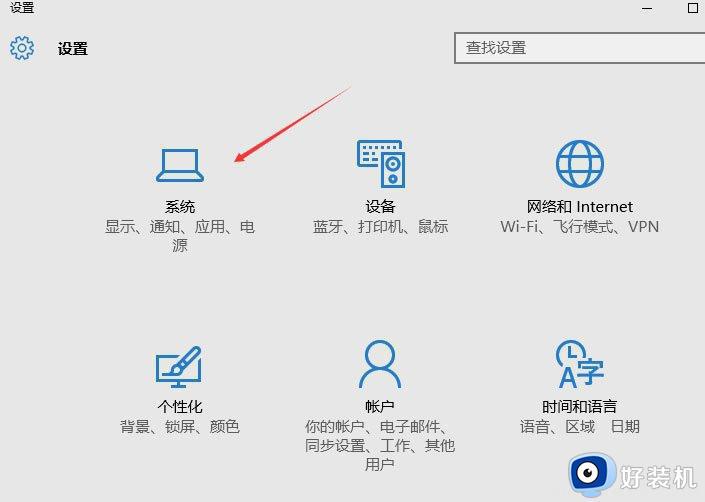
3、在点击右边往下拉,找到蓝色字体的高级显示设置点击进入;
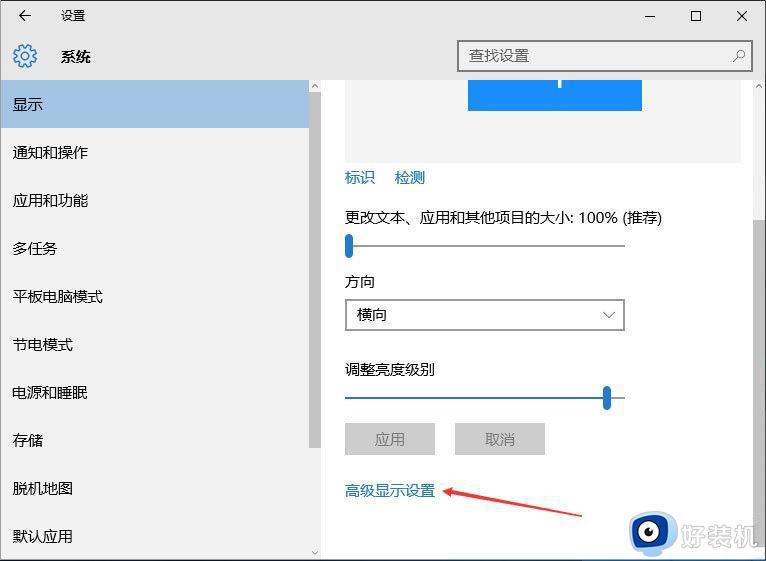
4、往下拉,找到蓝色的颜色校正点击进入;
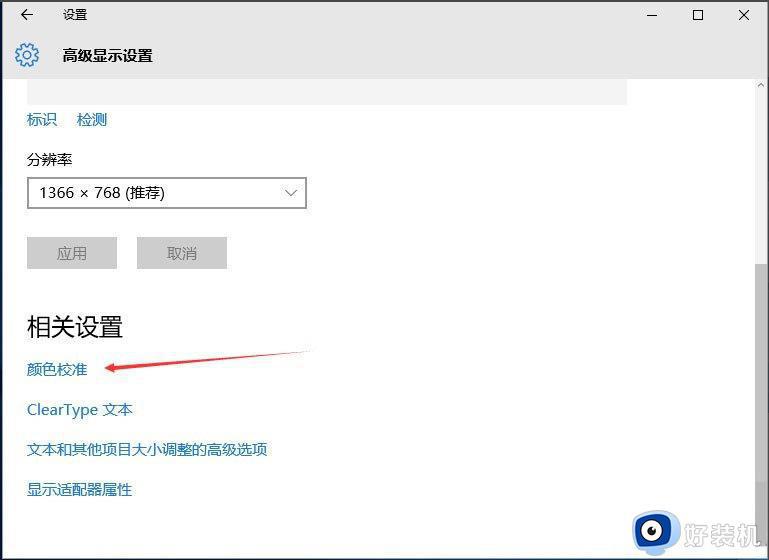
5、弹出了一个界面,按照界面说明,一直点击下一步;
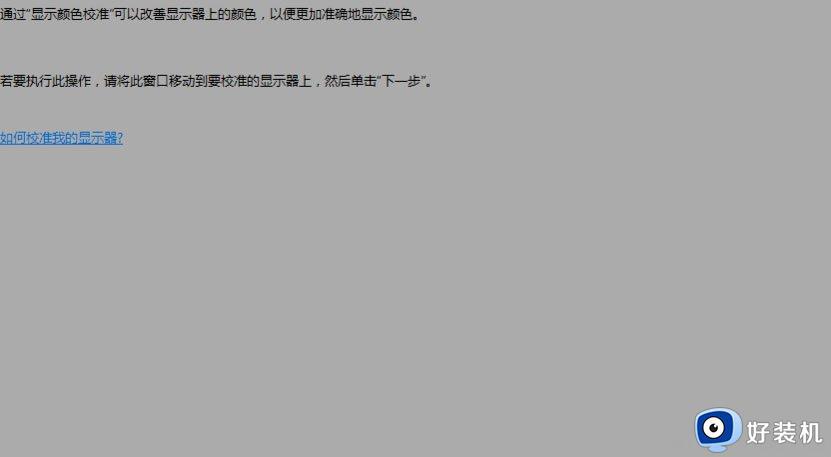
6、跳转到另一个界面,再一直点击下一步;
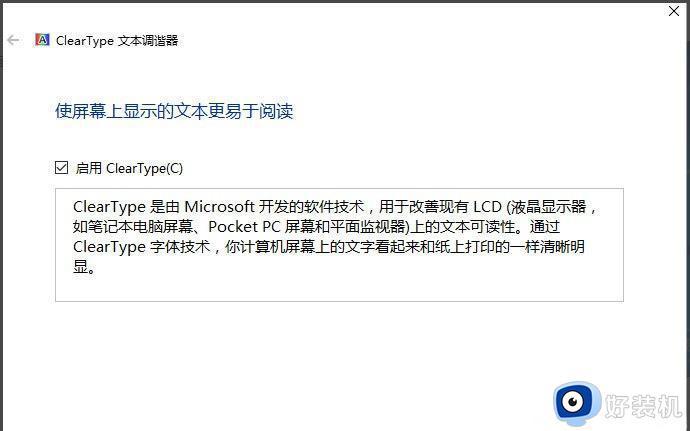
7、这样就校正完毕了,最后再点击右下角的完成即可。
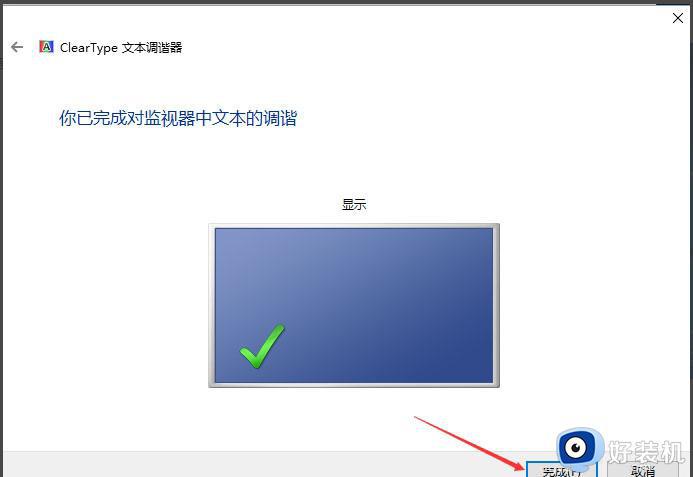
上述就是win10校正显示器颜色的方法介绍,简单几个步骤操作之后,显示器演示就正常显示了。
win10如何校正显示器颜色 win10校正显示器颜色的方法介绍相关教程
- win10显示器校色方法 win10显示器颜色校准怎么设置
- win10系统显示器颜色不正常怎么办 win10显示器颜色失真怎么解决
- win10如何调整显示器颜色 win10显示屏颜色怎么调的正常
- win10电脑屏幕颜色不正常怎么调 win10显示器颜色不正常如何解决
- win10电脑色差怎么调 win10电脑有色差如何调整
- win10怎么校对色差 win10如何校准颜色
- win10显示器保护色的设置方法 win10如何设置屏幕保护色
- win10hdr颜色不正常如何修复 win10自带hdr打开画面变淡了怎么办
- win10怎样修改高对比度反转颜色 win10修改高对比度反转颜色的方法
- win10电脑屏幕变成蓝色调了怎么办 win10桌面颜色变成浅蓝色处理方法
- win10拼音打字没有预选框怎么办 win10微软拼音打字没有选字框修复方法
- win10你的电脑不能投影到其他屏幕怎么回事 win10电脑提示你的电脑不能投影到其他屏幕如何处理
- win10任务栏没反应怎么办 win10任务栏无响应如何修复
- win10频繁断网重启才能连上怎么回事?win10老是断网需重启如何解决
- win10批量卸载字体的步骤 win10如何批量卸载字体
- win10配置在哪里看 win10配置怎么看
win10教程推荐
- 1 win10亮度调节失效怎么办 win10亮度调节没有反应处理方法
- 2 win10屏幕分辨率被锁定了怎么解除 win10电脑屏幕分辨率被锁定解决方法
- 3 win10怎么看电脑配置和型号 电脑windows10在哪里看配置
- 4 win10内存16g可用8g怎么办 win10内存16g显示只有8g可用完美解决方法
- 5 win10的ipv4怎么设置地址 win10如何设置ipv4地址
- 6 苹果电脑双系统win10启动不了怎么办 苹果双系统进不去win10系统处理方法
- 7 win10更换系统盘如何设置 win10电脑怎么更换系统盘
- 8 win10输入法没了语言栏也消失了怎么回事 win10输入法语言栏不见了如何解决
- 9 win10资源管理器卡死无响应怎么办 win10资源管理器未响应死机处理方法
- 10 win10没有自带游戏怎么办 win10系统自带游戏隐藏了的解决办法
